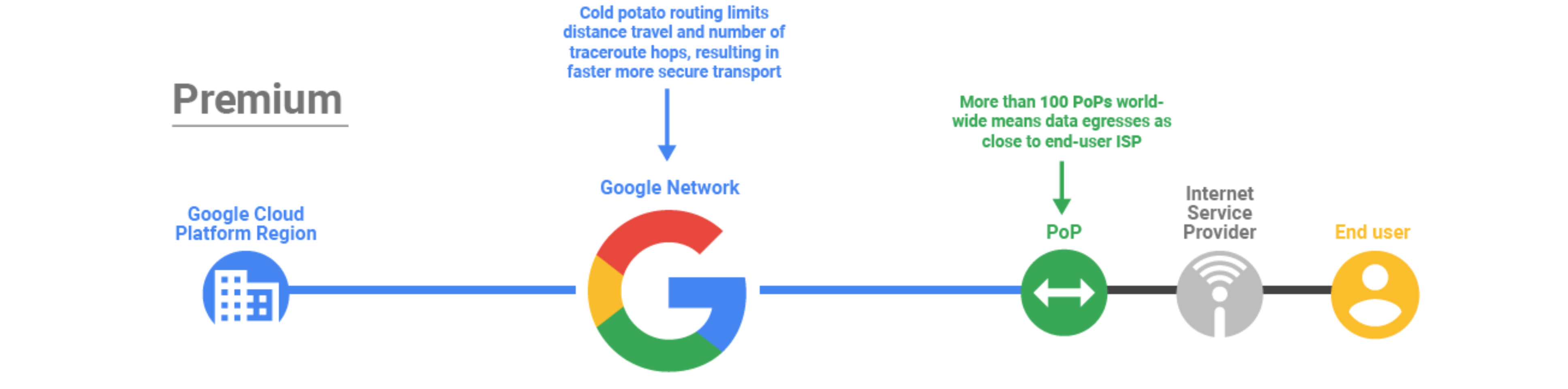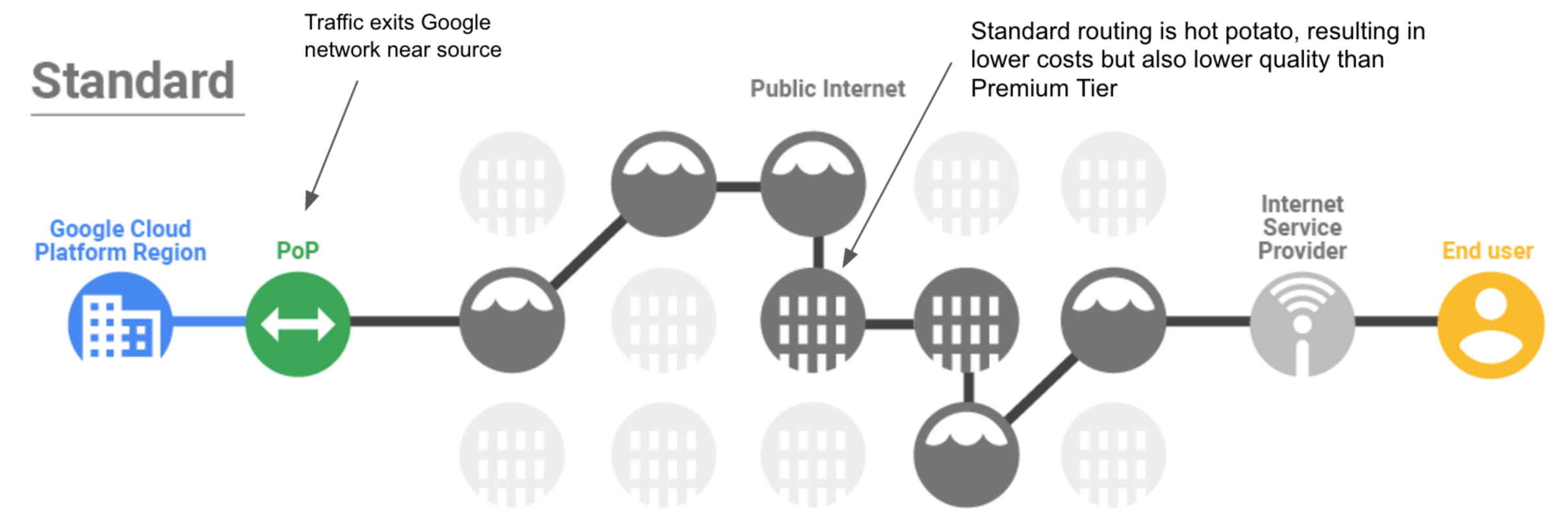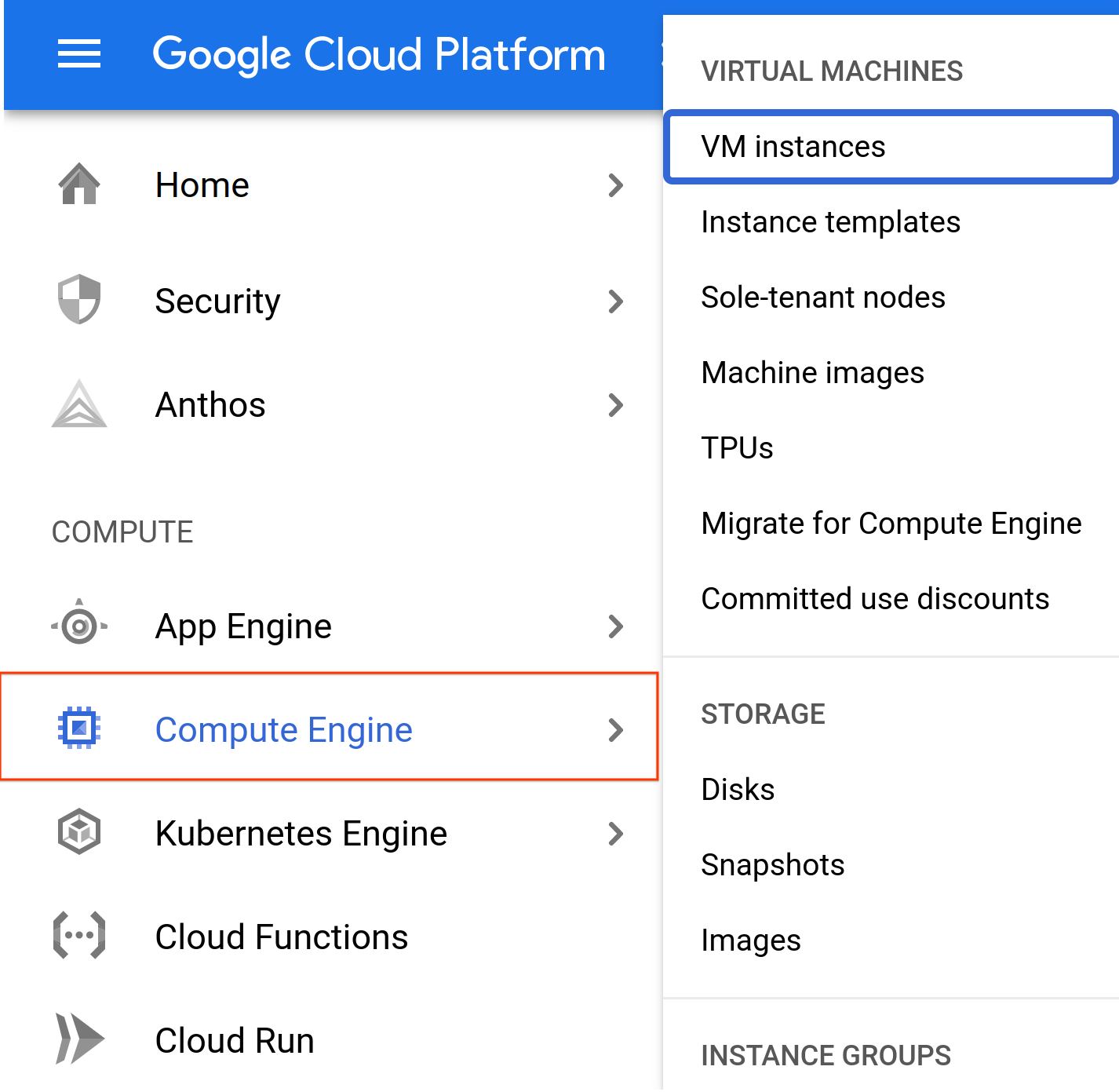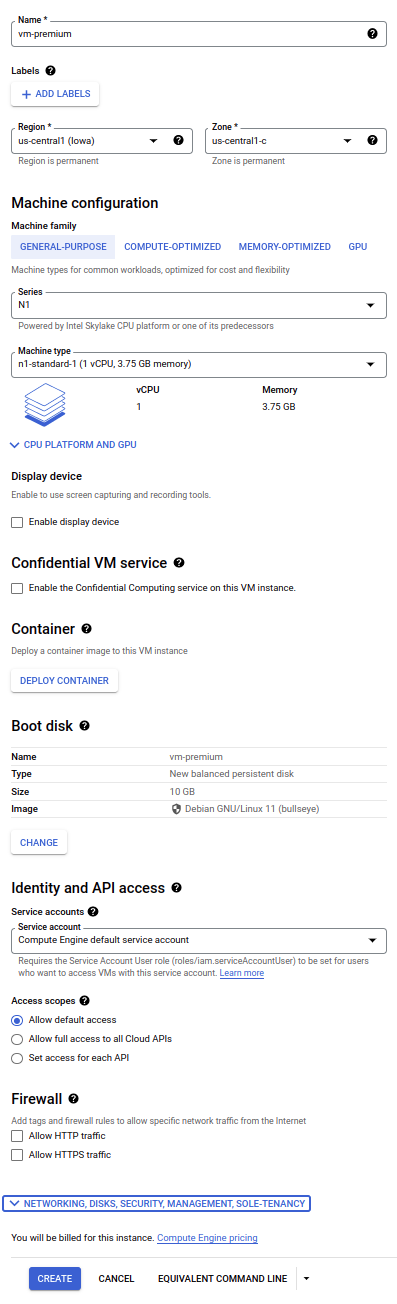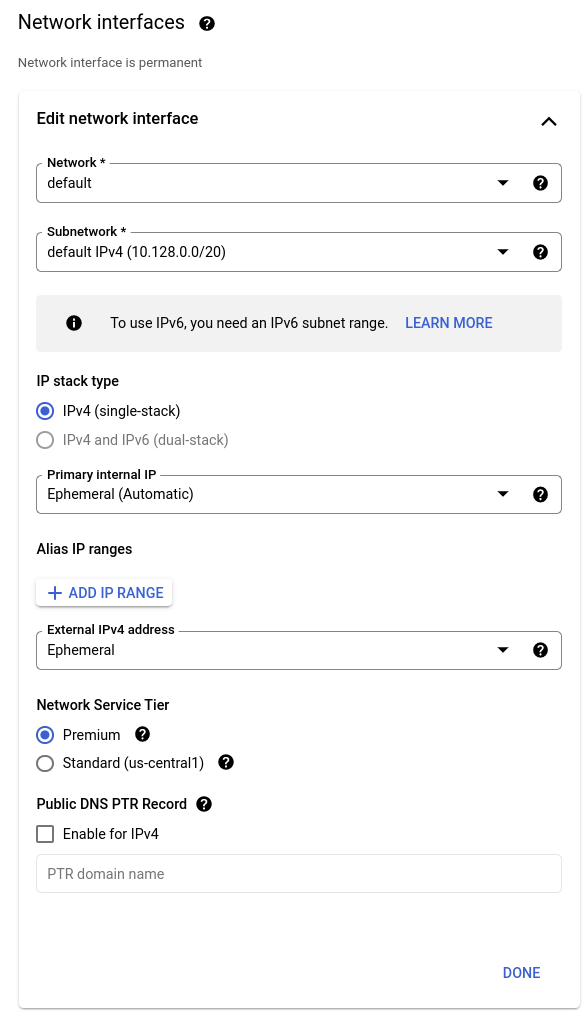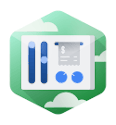체크포인트
Create the VM instances
/ 100
네트워크 등급 - 네트워크 비용 최적화
GSP219
개요
이 실습에서는 프리미엄 네트워크 서비스 등급(기본값)을 사용하는 VM 1개, 표준 네트워크 서비스 등급을 사용하는 VM 1개를 만듭니다. 그런 다음 각 VM 인스턴스의 지연 시간과 네트워크 경로를 비교합니다.
Google Cloud는 네트워크 서비스 등급을 통해 프리미엄 등급을 선택하여 클라우드 네트워크를 성능에 맞게 최적화하거나 새로운 표준 등급으로 비용에 맞게 최적화하도록 지원합니다.
프리미엄 등급
프리미엄 등급은 우수한 프로비저닝, 짧은 지연 시간, 높은 안정성을 갖춘 Google의 글로벌 네트워크를 통해 트래픽을 제공합니다. 이 네트워크는 전 세계 100개 이상의 접속 지점(POP)을 보유한 광범위한 글로벌 사설 광케이블 네트워크로 구성되어 있습니다.
표준 등급
표준 등급은 새로운 저비용 서비스입니다. 이 등급은 다른 퍼블릭 클라우드 제공업체와 대등하지만 프리미엄 등급보다 낮은 네트워크 품질을 제공하고 리전당 하나의 VIP를 갖춘 리전별 부하 분산과 같은 리전별 네트워크 서비스를 제공합니다.
표준 등급은 Google Cloud와 최종 사용자(인터넷) 간의 트래픽이 Google 네트워크가 아닌 중계 접속(ISP) 네트워크를 통해 제공되기 때문에 프리미엄 등급보다 가격이 저렴합니다.
목표
이 실습에서는 다음 작업을 수행하는 방법을 알아봅니다.
-
프리미엄 네트워크 서비스 등급을 사용하는 VM을 만듭니다.
-
표준 네트워크 서비스 등급을 사용하는 VM을 만듭니다.
-
각 네트워크 서비스 등급에서 VM의 지연 시간과 네트워크 경로를 살펴봅니다.
설정 및 요구사항
실습 시작 버튼을 클릭하기 전에
다음 안내를 확인하세요. 실습에는 시간 제한이 있으며 일시중지할 수 없습니다. 실습 시작을 클릭하면 타이머가 시작됩니다. 이 타이머에는 Google Cloud 리소스를 사용할 수 있는 시간이 얼마나 남았는지 표시됩니다.
실무형 실습을 통해 시뮬레이션이나 데모 환경이 아닌 실제 클라우드 환경에서 직접 실습 활동을 진행할 수 있습니다. 실습 시간 동안 Google Cloud에 로그인하고 액세스하는 데 사용할 수 있는 새로운 임시 사용자 인증 정보가 제공됩니다.
이 실습을 완료하려면 다음을 준비해야 합니다.
- 표준 인터넷 브라우저 액세스 권한(Chrome 브라우저 권장)
- 실습을 완료하기에 충분한 시간---실습을 시작하고 나면 일시중지할 수 없습니다.
실습을 시작하고 Google Cloud 콘솔에 로그인하는 방법
-
실습 시작 버튼을 클릭합니다. 실습 비용을 결제해야 하는 경우 결제 수단을 선택할 수 있는 팝업이 열립니다. 왼쪽에는 다음과 같은 항목이 포함된 실습 세부정보 패널이 있습니다.
- Google 콘솔 열기 버튼
- 남은 시간
- 이 실습에 사용해야 하는 임시 사용자 인증 정보
- 필요한 경우 실습 진행을 위한 기타 정보
-
Google 콘솔 열기를 클릭합니다. 실습에서 리소스가 가동된 후 로그인 페이지가 표시된 다른 탭이 열립니다.
팁: 두 개의 탭을 각각 별도의 창으로 나란히 정렬하세요.
참고: 계정 선택 대화상자가 표시되면 다른 계정 사용을 클릭합니다. -
필요한 경우 실습 세부정보 패널에서 사용자 이름을 복사하여 로그인 대화상자에 붙여넣습니다. 다음을 클릭합니다.
-
실습 세부정보 패널에서 비밀번호를 복사하여 시작 대화상자에 붙여넣습니다. 다음을 클릭합니다.
중요: 왼쪽 패널에 표시된 사용자 인증 정보를 사용해야 합니다. Google Cloud Skills Boost 사용자 인증 정보를 사용하지 마세요. 참고: 이 실습에 자신의 Google Cloud 계정을 사용하면 추가 요금이 발생할 수 있습니다. -
이후에 표시되는 페이지를 클릭하여 넘깁니다.
- 이용약관에 동의합니다.
- 임시 계정이므로 복구 옵션이나 2단계 인증을 추가하지 않습니다.
- 무료 평가판을 신청하지 않습니다.
잠시 후 Cloud 콘솔이 이 탭에서 열립니다.

VM 인스턴스 만들기
프로젝트 수준 또는 리소스 수준에서 VM 인스턴스의 네트워크 등급을 설정할 수 있습니다. 이번 실습에서는 두 개의 VM 인스턴스를 만들고 인스턴스 생성 중에 네트워크 서비스 등급을 정의합니다.
프리미엄 등급 VM 만들기
기본값인 프리미엄 서비스 등급을 사용하는 VM 인스턴스를 만듭니다.
- Console에서 탐색 메뉴(
) > Compute Engine > VM 인스턴스로 이동합니다.
-
인스턴스 만들기를 클릭합니다.
-
다음 속성 값을 설정하고 나머지 값은 모두 기본값으로 유지합니다.
속성 값(지정된 값 입력 또는 옵션 선택) 이름 vm-premium 리전 us-central1 영역 us-central1-c 시리즈 E2 머신 유형 2 vCPU(e2-medium) -
네트워킹, 디스크, 보안, 관리, 단독 테넌시를 클릭합니다.
-
네트워킹 > 네트워크 인스턴스(기본값)를 펼칩니다.
-
네트워크 서비스 등급이 프리미엄으로 설정되어 있는지 확인합니다.
-
완료를 클릭한 후 만들기를 클릭합니다.
표준 등급 VM 만들기
동일한 영역에서 동일한 머신 유형의 VM 인스턴스를 만들되 표준 서비스 등급을 사용합니다.
-
인스턴스 만들기를 클릭합니다.
-
다음 값을 설정하고 나머지 값은 모두 기본값으로 유지합니다.
속성 값(지정된 값 입력 또는 옵션 선택) 이름 vm-standard 리전 us-central1 영역 us-central1-c 시리즈 E2 머신 유형 2 vCPU(e2-medium) -
네트워킹, 디스크, 보안, 관리, 단독 테넌시를 클릭합니다.
-
네트워킹 > 네트워크 인스턴스(기본값)를 펼칩니다.
-
네트워크 서비스 등급을 표준으로 설정합니다.
-
완료를 클릭한 후 만들기를 클릭합니다.
- 각 인스턴스 옆에 초록색 체크표시가 표시되어 두 인스턴스 생성이 모두 완료될 때까지 기다립니다.
-
vm-premium 및 vm-standard의 외부 IP 주소를 확인합니다. 각각
[premium-IP]및[standard-IP]라고 하겠습니다.
내 진행 상황 확인하기를 클릭하여 목표를 확인합니다.
지연 시간 및 네트워크 경로 살펴보기
프리미엄 등급과 표준 등급 간의 몇 가지 네트워크 성능 차이를 살펴보겠습니다.
두 VM 인스턴스의 지연 시간 살펴보기
먼저 유럽의 서드 파티 서비스에서 us-central1-c의 VM 인스턴스로의 지연 시간을 살펴봅니다. 지연 시간은 네트워크 패킷이 하나의 호스트에서 다른 호스트로 갔다 돌아오는 데 걸리는 왕복 시간(RTT)으로 정의됩니다. 짧은 지연 시간은 사용자 경험을 개선할 뿐 아니라 전송 속도를 높입니다.
이 실습에서는 https://ping.eu/ping을 사용하여 유럽 사용자가 us-central1-c에 위치한 서버에 액세스할 때 경험할 수 있는 지연 시간을 시연합니다.
- 새 탭을 열고 https://ping.eu/ping으로 이동합니다.
-
IP address or host name:(IP 주소 또는 호스트 이름:) 입력란에
[premium-IP]를 입력합니다. - 보안 코드를 입력하고 Go(이동)를 클릭합니다. 그런 다음 4개의 연속 핑이 완료될 때까지 기다립니다.
출력은 다음과 같아야 합니다(출력 예시이므로 복사하지 마세요).
-
IP address or host name:(IP 주소 또는 호스트 이름:) 입력란에
[standard-IP]를 입력합니다. -
보안 코드를 입력하고 Go(이동)를 클릭합니다. 그런 다음 4개의 연속 핑이 완료될 때까지 기다립니다.
출력은 다음과 같아야 합니다(출력 예시이므로 복사하지 마세요).
예시 출력에서 표준 등급 VM의 평균 지연 시간은 127.986밀리초입니다. 따라서 프리미엄 등급 VM은 표준 등급 VM보다 지연 시간이 5% 짧습니다.
이는 매우 기본적인 테스트입니다. 실제 애플리케이션 트래픽을 전송하면 지연 시간과 성능을 더 제대로 확인할 수 있습니다. 네트워크 서비스 등급 관련 Google Cloud 블로그를 확인하여 네트워크 등급 간 성능 차이에 관해 자세히 알아보세요.
두 VM 인스턴스의 네트워크 경로 살펴보기
Traceroute를 사용하여 유럽의 서드 파티 서비스와 us-central1-c의 VM 인스턴스 간의 네트워크 경로를 살펴봅니다. Traceroute에 호스트 간의 모든 레이어 3(라우팅 레이어) 홉이 표시되므로 두 호스트 간의 네트워크 경로를 알 수 있습니다.
이 실습에서는 https://ping.eu/traceroute를 사용하여 유럽 사용자가 us-central1-c에 위치한 서버에 액세스할 때 트래픽의 네트워크 경로를 시각화합니다.
-
새 탭을 열고 https://ping.eu/traceroute로 이동합니다.
-
IP address or host name:(IP 주소 또는 호스트 이름:) 입력란에
[premium-IP]를 입력합니다. -
보안 코드를 입력하고 Go(이동)를 클릭합니다. 그런 다음 4개의 연속 핑이 완료될 때까지 기다립니다.
출력은 다음과 같아야 합니다(출력 예시이므로 복사하지 마세요).
예시 출력에서 프리미엄 등급 VM을 대상으로 하는 트래픽은 다섯 번째 홉 다음에 Google Cloud 네트워크에 도달했습니다. 홉 4의 IP 주소는 독일 바이에른으로 원본 서버 및 에지 접속 지점(PoP)과 동일한 주입니다. 따라서 프리미엄 네트워크 등급 트래픽이 예상대로 사용자와 매우 가까운 Google Cloud 네트워크에 진입했습니다.
-
IP address or host name:(IP 주소 또는 호스트 이름:) 입력란에
[standard-IP]를 입력합니다. -
보안 코드를 입력하고 Go(이동)를 클릭합니다. 그런 다음 4개의 연속 핑이 완료될 때까지 기다립니다.
출력은 다음과 같아야 합니다(출력 예시이므로 복사하지 마세요).
예시 출력에서 표준 등급 VM을 대상으로 하는 트래픽은 열두 번째 홉 다음에 Google Cloud 네트워크에 도달했습니다. 홉 11의 IP 주소는 미국 시카고로 에지 접속 지점(PoP)이 위치해 있으며 미국 아이오와(us-central1)와 가깝습니다. 이는 프리미엄 네트워크 등급 트래픽이 표준 네트워크 등급 트래픽보다 사용자에게 훨씬 가까운 Google Cloud 네트워크에 진입했음을 보여줍니다.
수고하셨습니다
이 실습에서는 프리미엄 네트워크 서비스 등급(기본값)을 사용하는 VM 1개, 표준 네트워크 서비스 등급을 사용하는 VM 1개를 만들었습니다. 그러고 나서 서드 파티 서비스를 사용하여 각 VM 인스턴스의 지연 시간과 네트워크 경로 차이점을 시각화했습니다. 프리미엄 등급 VM은 지연 시간이 더 짧았고 트래픽도 표준 등급 VM보다 더 빨리 Google Cloud 네트워크에 진입했습니다.
Google Cloud는 네트워크 서비스 등급을 사용하여 성능에 맞게 리소스를 구성하거나 새롭게 도입한 표준 등급으로 비용에 맞게 최적화할 수 있는 선택권을 제공합니다. 두 네트워크 등급의 가격 차이에 관해 자세히 알아보려면 가격 책정 문서를 참고하세요.
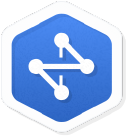
퀘스트 완료
이 사용자 주도형 실습은 Qwiklabs Google Cloud의 네트워킹 및 GCP 비용 최적화 퀘스트의 일부입니다. 퀘스트는 여러 실습을 하나의 학습 과정으로 구성한 것입니다. 이 퀘스트를 완료하면 위의 배지를 얻고 수료를 인증할 수 있습니다. 배지를 공개하고 온라인 이력서 또는 소셜 미디어 계정에 연결할 수 있습니다. 이 실습을 완료했다면 퀘스트에 등록하여 즉시 수료 크레딧을 받으세요. 다른 Qwiklabs 퀘스트도 확인해 보세요.
다음 실습 참여
VPC 흐름 로그 - 네트워크 트래픽 분석으로 퀘스트를 계속 진행하거나 다음 추천 항목을 확인하세요.
다음 단계/자세히 알아보기
네트워크 등급에 관한 자세한 내용은 네트워크 서비스 등급을 참조하세요.
설명서 최종 업데이트: 2021년 5월 11일
실습 최종 테스트: 2021년 5월 11일
Copyright 2024 Google LLC All rights reserved. Google 및 Google 로고는 Google LLC의 상표입니다. 기타 모든 회사명 및 제품명은 해당 업체의 상표일 수 있습니다.